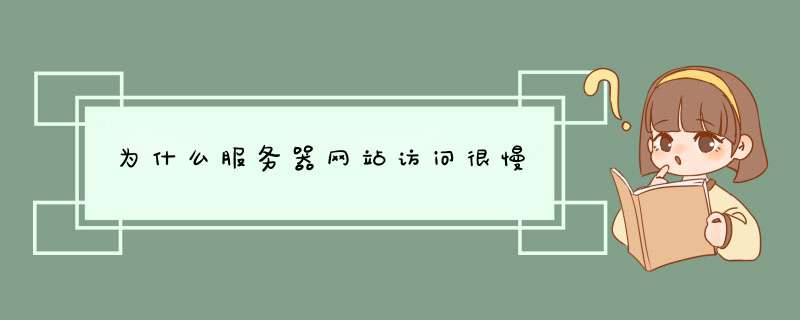
IIS连接数
或带宽流量限制(IIS上有个限制
网站流量
,
千字节
/S为单位),我有个客户就自己在IIS上限制了1千字节/S结果网站开半天才能打开,但PING又正常!
2服务器网络问题,可能那100M共享的机柜你去测试下你那台能用的带宽是多少
3服务器硬件配置问题,可能那服务器上挂了几百个网站,
CPU使用率
100%,资源被耗尽了
大多数打开网页速度慢,不是由于网速导致的,而是在打开网页的时候需要加载太多的网页缓存,导致上网速度变慢的。
缓存比源服务器离客户端更近,因此,从缓存请求内容比从源服务器所用时间更少,缓存的使用能够明显加快页面打开速度,达到更好的体验。
给网络资源设定有效期之后,用户可以重复使用本地的缓存,减少对源服务器的请求,间接降低服务器的压力。同时,搜索引擎的爬虫机器人也能根据过期机制降低爬取的频率,也能有效降低服务器的压力。
无论对于网站运营者或者用户,带宽都代表着金钱,当Web缓存副本被使用时,只会产生极小的网络流量,可以有效的降低运营成本。
缓存的文件会永久性地保存在机器上,在特定的时间内,这些文件可能是帮了你大忙,但是时间一长,我们已经不再需要浏览之前的这些网页,这些文件就成了无效或者无用的文件,它们存储在用户硬盘中只会占用空间而没有任何用处,如果要缓存的东西非常多,那就会撑暴整个硬盘空间。
一、网络自身问题
您想要连接的目标网站所在的服务器带宽不足或负载过大。处理办法很简单,请换个时间段再上或者换个目标网站。
二、网线问题导致网速变慢
我们知道,双绞线是由四对线按严格的规定紧密地绞和在一起的,用来减少串扰和背景噪音的影响。同时,在T568A标准和T568B标准中仅使用了双绞线的 1、2和3、6四条线,其中,1、2用于发送,3、6用于接收,而且1、2必须来自一个绕对,3、6必须来自一个绕对。只有这样,才能最大限度地避免串扰,保证数据传输。本人在实践中发现不按正确标准(T586A、T586B)制作的网线,存在很大的隐患。表现为:一种情况是刚开始使用时网速就很慢;另一种情况则是开始网速正常,但过了一段时间后,网速变慢。后一种情况在台式电脑上表现非常明显,但用笔记本电脑检查时网速却表现为正常。对于这一问题本人经多年实践发现,因不按正确标准制作的网线引起的网速变慢还同时与网卡的质量有关。一般台式计算机的网卡的性能不如笔记本电脑的,因此,在用交换法排除故障时,使用笔记本电脑检测网速正常并不能排除网线不按标准制作这一问题的存在。我们现在要求一律按T586A、T586B标准来压制网线,在检测故障时不能一律用笔记本电脑来代替台式电脑。
三、网络中存在回路导致网速变慢
当网络涉及的节点数不是很多、结构不是很复杂时,这种现象一般很少发生。但在一些比较复杂的网络中,经常有多余的备用线路,如无意间连上时会构成回路。比如网线从网络中心接到计算机一室,再从计算机一室接到计算机二室。同时从网络中心又有一条备用线路直接连到计算机二室,若这几条线同时接通,则构成回路,数据包会不断发送和校验数据,从而影响整体网速。这种情况查找比较困难。为避免这种情况发生,要求我们在铺设网线时一定养成良好的习惯:网线打上明显的标签,有备用线路的地方要做好记载。当怀疑有此类故障发生时,一般采用分区分段逐步排除的方法。
四、网络设备硬件故障引起的广播风暴而导致网速变慢
作为发现未知设备的主要手段,广播在网络中起着非常重要的作用。然而,随着网络中计算机数量的增多,广播包的数量会急剧增加。当广播包的数量达到30%时,网络的传输效率将会明显下降。当网卡或网络设备损坏后,会不停地发送广播包,从而导致广播风暴,使网络通信陷于瘫痪。因此,当网络设备硬件有故障时也会引起网速变慢。当怀疑有此类故障时,首先可采用置换法替换集线器或交换机来排除集线设备故障。如果这些设备没有故障,关掉集线器或交换机的电源后,DOS下用 “Ping”命令对所涉及计算机逐一测试,找到有故障网卡的计算机,更换新的网卡即可恢复网速正常。网卡、集线器以及交换机是最容易出现故障引起网速变慢的设备。
五、网络中某个端口形成了瓶颈导致网速变慢
实际上,路由器广域网端口和局域网端口、交换机端口、集线器端口和服务器网卡等都可能成为网络瓶颈。当网速变慢时,我们可在网络使用高峰时段,利用网管软件查看路由器、交换机、服务器端口的数据流量;也可用 Netstat命令统计各个端口的数据流量。据此确认网络数据流通瓶颈的位置,设法增加其带宽。具体方法很多,如更换服务器网卡为100M或1000M、安装多个网卡、划分多个VLAN、改变路由器配置来增加带宽等,都可以有效地缓解网络瓶颈,可以最大限度地提高数据传输速度。
六、蠕虫病毒的影响导致网速变慢
通过E-mail散发的蠕虫病毒对网络速度的影响越来越严重,危害性极大。这种病毒导致被感染的用户只要一上网就不停地往外发邮件,病毒选择用户个人电脑中的随机文档附加在用户机子的通讯簿的随机地址上进行邮件发送。成百上千的这种垃圾邮件有的排着队往外发送,有的又成批成批地被退回来堆在服务器上。造成个别骨干互联网出现明显拥塞,网速明显变慢,使局域网近于瘫痪。因此,我们必须及时升级所用杀毒软件;计算机也要及时升级、安装系统补丁程序,同时卸载不必要的服务、关闭不必要的端口,以提高系统的安全性和可靠性。
七、防火墙的过多使用
防火墙的过多使用也可导致网速变慢,处理办法不必多说,卸载下不必要的防火墙只保留一个功能强大的足以。
八、系统资源不足
您可能加载了太多的运用程序在后台运行,请合理的加载软件或删除无用的程序及文件,将资源空出,以达到提高网速的目的。
For NT XP
1 到执行打 regedit 到HKEY_LOCAL_MACHINE\SYSTEM\CurrentControlSet\Services\Tcpip\Parameters
新增DWORD
名为 GlobalMaxTcpWindowSize 数值改为 360000 选十进制
新增DWORD
名为 TcpWindowSize 数值改为 360000 选十进制
新增DWORD
名为 Tcp1323Opts 数值改为 1 选十进制
新增DWORD
名为 DefaultTTL 数值改为 64 选十进制
新增DWORD
名为 EnablePMTUDiscovery 数值改为 1 选十进制
新增DWORD
名为 EnablePMTUBHDetect 数值改为 0 选十进制
新增DWORD
名为 SackOpts 数值改为 1 选十进制
新增DWORD
名为 TcpMaxDupAcks 数值改为 2 选十进制
之后到
HKEY_LOCAL_MACHINE\SYSTEM\CurrentControlSet\Services\Tcpip\Parameters\Interfaces\
interface (这个 interface 要自己新增 指住Interfaces新增机码名为interface)
新增DWORD
名为 MTU 数值改为 8000 (if use 10M)
1500 (if use 15M)
2000 (if use 3M) 选十进制
之后到
HKEY_USERS\DEFAULT\Software\Microsoft\Windows\CurrentVersion\InternetSettings
新增DWORD
名为 MaxConnectionsPerServer 数值改为 00000100 选十进制
新增DWORD
名为 MaxConnectionsPer1_0Server 数值改为 00000100 选十进制
之后到
Win XP让宽频速度提升50倍
Win XP的网路传输相关设定并没有完全发挥宽频上网效能的极限。
(修改前和后到以下测试区进行测试速度并记下所得的数据就可知道你的宽频速度快了多小)
本地测试区
外地测试区
1.开始→执行 ( 输入 REGEDIT 后按确定 )
2.出现登陆编辑程式视窗,点选左边窗格的:
HKEY_LOCAL_MACHINE\SYSTEM\CurrentControlSet\Services\Tcpip
3.点选左边窗格里 Tcpip 后按滑鼠右键,选择新增 DWORD。
4.将 DWORD 的名称设定为 DefaultTTL 后选择修改:
设定为十六进位,数值设为 80。
5.再点选左边窗格里 Tcpip 后按滑鼠右键,选择新增 DWORD。
6.将 DWORD 的名称设定为 GlobalMaxTcpWindowSize 后选择修改:设定为十六进位,数值设为 7FFF。
完成后重新动电脑和到测试区测试你的电脑~
(成功修改ge上黎话我知提升几多wor~)
我朋友未改前测试就43278 Kbps 5227 K bytes/sec
修改之后测试就 108537 Kbps 12699 K bytes/sec
专业版的 Windows XP默认保留了20%的带宽,其实这对于我们个人用户来说是没有多大的作用。与其闲着还不如充分地利用起来,方法如下:在“开始→运行”中输入 gpeditmsc,打开组策略编辑器。找到“计算机配置→管理模板→网络→QoS数据包调度程序”,选择右边的“限制可保留带宽”,选择“属性”打开限制可保留带宽属性对话框,选择“禁用”即可。经过这样重新设置就可以释放保留的20%的带宽了。
1网卡绑定的协议太多 这种情况在局域网用户中很常见。网卡上如果绑定了许多协议,当数据通过网卡时,计算机就要花费很多时间来确定该数据使用哪种协议来传送,这时用户就会感觉到速度慢。解决方法是:用一块网卡只绑定PPPoE协议来连接ADSL
提供上网的外部连接,用另一块网卡绑定局域网的其他协议,从而各尽其职,提高性能,这样客户端上网速度就会提高。
2ADSL设备散热不良 ADSL设备工作时发热量比较大,平时要注意散热。许多用户把ADSL设备和路由器、集线器等放在一个机柜里,不利于散热,对ADSL的正常工作有影响。ADSL等设备不可放在柜内,要分开摆放,设备之间留有通风散热通道,机房最好做到恒温,一般环境温度应控制在10~30℃。
3访问互联网接口错误 这是由于Windows系统的Internet连接向导给IE指定的访问互联网接口错误引起的。EnterNet 300(虚拟拨号软件)使用的是局域网类型虚拟拨号,而IE缺省使用普通拨号。浏览的时候IE首先寻找拨号接口,找不到拨号以后就找局域网里面有没有代理服务器,最后才会找到EnterNet 300的接口,因此会很慢。只需要重新运行一遍Internet连接向导,选择局域网方式,并取消自动搜索代理服务器就可解决。
4不能绑定TCP/IP协议 不能绑定TCP/IP多为网卡驱动程序未正确安装、网卡质量问题和PCI插槽不良。应先把设备管理器里的网卡驱动删除,重启后安装驱动程序;如果不好,再把网卡换一个PCI插槽;仍不好换一块网卡。
5电话线路质量低劣 ADSL技术对电话线路的质量要求较高,目前采用的ADSL是一种RADSL(速率自适应DSL)。如果电信局到用户间的电话线路在某段时间受到外界因素干扰,RADSL会根据线路质量的优劣和传输距离的远近,动态地调整用户的访问速度。如访问的是国外站点,速度会受到出口带宽及对方站点线路、设备配置情况等因素影响,需要全网协调配合解决。线路问题主要有施工时未遵循施工标准而遗留的质量隐患,如没加塑料套管导致老鼠咬断线路;配线架或其他材料质量问题导致跳线接触不良;用户在装修时暗敷的室内线损坏等。
6软件没有重新设置 用户装了ADSL后,上网条件已经发生变化,相应的工具软件没有重新设置,也是造成速度慢的原因之一。如通信软件QQ,就需要对它进行一些设置。从QQ面板中选择“系统参数”命令,点击“网络设置”标签,将原来的“拨号上网”改为“局域网接入Internet”就可以了。
7微机硬件软件问题 硬件故障主要表现在网卡坏或没有正确安装;微机主板和网卡不兼容;微机配置低,尤其内存少导致运行速度慢。软件故障主要是由于用户不了解计算机知识,在使用过程中误 *** 作,导致 *** 作系统出错或拨号软件损坏而无法上网;用户浏览一些网页后,系统出现问题,在处理时不慎将备份的拨号软件删掉;微机重装系统后,没有安装拨号软件等等。这些软件故障只要重新安装拨号软件即可排除。
8某一网站长时间网页打不开。 原因是在上网高峰期,许多用户访问同一个热点网站,由于该网站服务器处理不过来,或带宽较窄
会出现网络速度慢、长时间网页打不开的情况,请您最好避开高峰时段上网或改访问其它站点。
9由于互联网节点故障,网络系统自动进行路由迂回,产生网络速度慢。请您耐心等待系统恢复。
10由于"猫"的自身品质问题,引起的上网速度慢。请您更换优质"猫"。
11电话线路的电气指标过低,引起的上网速度慢,请您更换优质线路。
12外"猫"和主机的连接速率低,引起的上网速度慢,请您重新进行接口参数设置。
13在低档机上运行高级 *** 作系统,引起的上网速度慢,请您重新选择适合自己电脑的 *** 作系统和浏览器。
14由于浏览器的设置不当,引起的上网速度慢,请您重新设置网页的保留天数,把浏览器的缓存目录设置在传输速率最高的硬盘上,并适当增 加容量。
目前大多数拨号上网用户的电脑都用Windows系统,很多时都听到用户抱怨上网速度慢,但我们发现有一种情况是:当认为慢的时候其实是已经断线了,不过此时上网的图标仍然存在,这就造成了还在上网的假象。如你身边有电话可拿起电话来鉴别,还可以将鼠标拉至上网的图标上,按右键选择“状态”,观察有否收到数据,如在一段时间内都未有数据收到则可认定线路已断开,只能重新拨号。宽带网速慢可能是由以下几个原因造成:
1病毒木马原因导致的
,会导致导致网速慢。这种情况下,建议使用杀毒软件进行杀毒。
2由于使用了p2p下载软件导致占用带宽资源很大,导致网速变慢了。可以停止P2P下载软件的使用以提高网速。
3多台电脑共享上网,可能共享网络中的电脑有中arp病毒
,解决办法就是找到攻击源,使用金山卫士对该电脑杀毒。
4还有一种是就是所处的宽带环境,有可能宽带线路老化,路由器坏了原因导致网速变慢
。在这种情况下应该对线路进行换线或者换一个路由器。
5
你的电脑和网站处在不同网络环境
,例如网通用户与电信网站之间的访问,也会出现网速变慢。这种情况就应该尽量避免访问这种网站,以免引起网速变慢。
6还有一种就是网站自身的问题,网站所在的服务器质量很差,带宽有限导致的网速变慢。这种情况就应该尽量避免登陆这种网站,以免引起网速变慢。开始——运行——输入——gpeditmsc——计算机配置管理模块——点网络——点QOS数据包计划程序——限制可保留宽带——进去点以启用——把20%掉到0在试下 网速应该变快 这只是一种方法,如果还不能解决就可能使其他的问题了。
以下是导致网络缓慢的常见问题,以及一些常见网络问题的解决方法
一、网络自身问题
您想要连接的目标网站所在的服务器带宽不足或负载过大。处理办法很简单,请换个时间段再上或者换个目标网站。
二、网线问题导致网速变慢
我们知道,双绞线是由四对线按严格的规定紧密地绞和在一起的,用来减少串扰和背景噪音的影响。同时,在T568A标准和T568B标准中仅使用了双绞线的 1、2和3、6四条线,其中,1、2用于发送,3、6用于接收,而且1、2必须来自一个绕对,3、6必须来自一个绕对。只有这样,才能最大限度地避免串扰,保证数据传输。本人在实践中发现不按正确标准(T586A、T586B)制作的网线,存在很大的隐患。表现为:一种情况是刚开始使用时网速就很慢;另一种情况则是开始网速正常,但过了一段时间后,网速变慢。后一种情况在台式电脑上表现非常明显,但用笔记本电脑检查时网速却表现为正常。对于这一问题本人经多年实践发现,因不按正确标准制作的网线引起的网速变慢还同时与网卡的质量有关。一般台式计算机的网卡的性能不如笔记本电脑的,因此,在用交换法排除故障时,使用笔记本电脑检测网速正常并不能排除网线不按标准制作这一问题的存在。我们现在要求一律按T586A、T586B标准来压制网线,在检测故障时不能一律用笔记本电脑来代替台式电脑。
三、网络中存在回路导致网速变慢
当网络涉及的节点数不是很多、结构不是很复杂时,这种现象一般很少发生。但在一些比较复杂的网络中,经常有多余的备用线路,如无意间连上时会构成回路。比如网线从网络中心接到计算机一室,再从计算机一室接到计算机二室。同时从网络中心又有一条备用线路直接连到计算机二室,若这几条线同时接通,则构成回路,数据包会不断发送和校验数据,从而影响整体网速。这种情况查找比较困难。为避免这种情况发生,要求我们在铺设网线时一定养成良好的习惯:网线打上明显的标签,有备用线路的地方要做好记载。当怀疑有此类故障发生时,一般采用分区分段逐步排除的方法。
四、网络设备硬件故障引起的广播风暴而导致网速变慢
作为发现未知设备的主要手段,广播在网络中起着非常重要的作用。然而,随着网络中计算机数量的增多,广播包的数量会急剧增加。当广播包的数量达到30%时,网络的传输效率将会明显下降。当网卡或网络设备损坏后,会不停地发送广播包,从而导致广播风暴,使网络通信陷于瘫痪。因此,当网络设备硬件有故障时也会引起网速变慢。当怀疑有此类故障时,首先可采用置换法替换集线器或交换机来排除集线设备故障。如果这些设备没有故障,关掉集线器或交换机的电源后,DOS下用 “Ping”命令对所涉及计算机逐一测试,找到有故障网卡的计算机,更换新的网卡即可恢复网速正常。网卡、集线器以及交换机是最容易出现故障引起网速变慢的设备。
五、网络中某个端口形成了瓶颈导致网速变慢
实际上,路由器广域网端口和局域网端口、交换机端口、集线器端口和服务器网卡等都可能成为网络瓶颈。当网速变慢时,我们可在网络使用高峰时段,利用网管软件查看路由器、交换机、服务器端口的数据流量;也可用 Netstat命令统计各个端口的数据流量。据此确认网络数据流通瓶颈的位置,设法增加其带宽。具体方法很多,如更换服务器网卡为100M或1000M、安装多个网卡、划分多个VLAN、改变路由器配置来增加带宽等,都可以有效地缓解网络瓶颈,可以最大限度地提高数据传输速度。
六、蠕虫病毒的影响导致网速变慢
通过E-mail散发的蠕虫病毒对网络速度的影响越来越严重,危害性极大。这种病毒导致被感染的用户只要一上网就不停地往外发邮件,病毒选择用户个人电脑中的随机文档附加在用户机子的通讯簿的随机地址上进行邮件发送。成百上千的这种垃圾邮件有的排着队往外发送,有的又成批成批地被退回来堆在服务器上。造成个别骨干互联网出现明显拥塞,网速明显变慢,使局域网近于瘫痪。因此,我们必须及时升级所用杀毒软件;计算机也要及时升级、安装系统补丁程序,同时卸载不必要的服务、关闭不必要的端口,以提高系统的安全性和可靠性。
七、防火墙的过多使用
防火墙的过多使用也可导致网速变慢,处理办法不必多说,卸载下不必要的防火墙只保留一个功能强大的足以。
八、系统资源不足
您可能加载了太多的运用程序在后台运行,请合理的加载软件或删除无用的程序及文件,将资源空出,以达到提高网速的目的。
九、系统预留宽带
专业版的Windows XP默认保留了20%的带宽,其实这对于我们个人用户来说是没有多大的作用。与其闲着还不如充分地利用起来,方法如下:在“开始→运行”中输入 gpedit。msc,打开组策略编辑器。找到“计算机配置→管理模板→网络→QoS数据包调度程序”,选择右边的“限制可保留带宽”,选择“属性”打开限制可保留带宽属性对话框,选择“禁用”即可。经过这样重新设置就可以释放保留的20%的带宽了。
十、网卡绑定的协议太多
这种情况在局域网用户中很常见。网卡上如果绑定了许多协议,当数据通过网卡时,计算机就要花费很多时间来确定该数据使用哪种协议来传送,这时用户就会感觉到速度慢。解决方法是:用一块网卡只绑定 PPPoE协议来连接ADSL,提供上网的外部连接,用另一块网卡绑定局域网的其他协议,从而各尽其职,提高性能,这样客户端上网速度就会提高。
十一、ADSL设备散热不良
ADSL设备工作时发热量比较大,平时要注意散热。许多用户把ADSL设备和路由器、集线器等放在一个机柜里,不利于散热,对ADSL的正常工作有影响。ADSL等设备不可放在柜内,要分开摆放,设备之间留有通风散热通道,机房最好做到恒温,一般环境温度应控制在10~30℃。
十二、访问互联网接口错误
这是由于Windows系统的Internet连接向导给IE指定的访问互联网接口错误引起的。EnterNet 300(虚拟拨号软件)使用的是局域网类型虚拟拨号,而IE缺省使用普通拨号。浏览的时候IE首先寻找拨号接口,找不到拨号以后就找局域网里面有没有代理服务器,最后才会找到EnterNet 300的接口,因此会很慢。只需要重新运行一遍Internet连接向导,选择局域网方式,并取消自动搜索代理服务器就可解决。
十三、不能绑定TCP/IP协议
不能绑定TCP/IP多为网卡驱动程序未正确安装、网卡质量问题和PCI插槽不良。应先把设备管理器里的网卡驱动删除,重启后安装驱动程序;如果不好,再把网卡换一个PCI插槽;仍不好换一块网卡。
十四、电话线路质量低劣
ADSL技术对电话线路的质量要求较高,目前采用的ADSL是一种RADSL(速率自适应DSL)。如果电信局到用户间的电话线路在某段时间受到外界因素干扰,RADSL会根据线路质量的优劣和传输距离的远近,动态地调整用户的访问速度。如访问的是国外站点,速度会受到出口带宽及对方站点线路、设备配置情况等因素影响,需要全网协调配合解决。线路问题主要有施工时未遵循施工标准而遗留的质量隐患,如没加塑料套管导致老鼠咬断线路;配线架或其他材料质量问题导致跳线接触不良;用户在装修时暗敷的室内线损坏等。
十五、QQ无法联网
需要对它进行一些设置。从QQ面板中选择“系统参数”命令,点击“网络设置”标签,将原来的“拨号上网”改为“局域网接入Internet”就可以了。
十六、微机硬件软件问题
硬件故障主要表现在网卡坏或没有正确安装;微机主板和网卡不兼容;微机配置低,尤其内存少导致运行速度慢。软件故障主要是由于用户不了解计算机知识,在使用过程中误 *** 作,导致 *** 作系统出错或拨号软件损坏而无法上网;用户浏览一些网页后,系统出现问题,在处理时不慎将备份的拨号软件删掉;微机重装系统后,没有安装拨号软件等等。这些软件故障只要重新安装拨号软件即可排除。
十七、某一网站长时间网页打不开
原因是在上网高峰期,许多用户访问同一个热点网站,由于该网站服务器处理不过来,或带宽较窄会出现网络速度慢、长时间网页打不开的情况,请您最好避开高峰时段上网或改访问其它站点。
十八、由于互联网节点故障
网络系统自动进行路由迂回,产生网络速度慢。请您耐心等待系统恢复。
十九、由于"猫"的自身品质问题,引起的上网速度慢。请您更换优质"猫"。
二十、电话线路的电气指标过低,引起的上网速度慢,请您更换优质线路。
二十一、外"猫"和主机的连接速率低,引起的上网速度慢,请您重新进行接口参数设置。
二十二、在低档机上运行高级 *** 作系统,引起的上网速度慢,请您重新选择适合自己电脑的 *** 作系统和浏览器。
二十三、由于浏览器的设置不当,引起的上网速度慢,请您重新设置网页的保留天数,把浏览器的缓存目录设置在传输速率最高的硬盘上,并适当增加容量。
目前大多数拨号上网用户的电脑都用Windows 系统,很多时都听到用户抱怨上网速度慢,但我们发现有一种情况是:当认为慢的时候其实是已经断线了,不过此时上网的图标仍然存在,这就造成了还在上网的假象。如你身边有电话可拿起电话来鉴别,还可以将鼠标拉至上网的图标上,按右键选择“状态”,观察有否收到数据,如在一段时间内都未有数据收到则可认定线路已断开,只能重新拨号
云服务器配置网站卡慢怎么办?网站访问卡慢有很多原因,一次完整的>
其中,>
检查本地客户端
本地客户端访问网络诊断分析系统,测试本地访问各域名的速度。根据测试结果,确认本地网络是否存在问题。
检查网络链路
本地客户端ping云服务器公网IP,确认是否存在丢包或延时高的情况。使用dig/nslookup命令,查看DNS的解析情况,排查是否DNS解析引起的问题。您也可以直接使用公网IP访问对应页面,排查是否DNS的问题导致访问慢。
检查服务器使用
如果云主机存在CPU/内存使用过高的情况,或者存在带宽使用过高的情况,判断是否为服务器负载引起的资源消耗增大。CPU或内存使用率过高,容易引起服务响应速度变慢、服务器登录不上等问题。
如果是因为网站流量或资源太多,建议优化业务程序或升级服务器配置。你也可以通过购买新的服务器,来分担现有服务器的压力。
1、路由器不要放在柜子里,WiFi信号容易受到墙壁的干扰;2、不要放电视等电器附近,WiFi信号容易受到电器的干扰,远离电器,传播效率会更好;3、调整路由器天线,如果你的路由器只有2个外置天线的换,建议将一个保持垂直方向,令一个保持水平放置,这样可以最大化通信距离。二、WiFi密码被破解 现在各种WiFi密码破解APP盛行,WiFi密码在不知情的情况下呗破解泄密,是常见的情况。解决方案:1、尽量不要在自己的手机或家人手机上安装破解WiFi密码的软件,因为你的WiFi密码也会通过软件泄露出去;<2、WiFi密码尽量设置的复杂一些,或经常去路由器管理中心查看是否有蹭网,定期更改WiFi密码等都可以有效减少被蹭网。3、设置路由器的MAC白名单。开启这个功能之后,将路由器和电脑、手机、平板等电子设备的MAC地址绑定,实现一对一授权访问。这样除了你已经设置MAC白名单的设备,其它的设备即使知道你的WiFi密码也是无法连接上的。<o:p>
三、网络频段选择<o:p>
现在市场上的很多新路由器都是支持双频段,可以发射两个WiFi信号,一个是5Ghz,另一个是24Ghz。很多小伙伴都是随便选择,或者自然而然的以为5Ghz的频段可以使得上网速度更快。其实,这种认识是错误的。<o:p>
双频路由器24G和5G WiFi的区别是:传统的24Ghz频段是目前使用率最高的,多数的设备都使用这个频率的WiFi,容易和附近的设备产生干扰,导致传输失败,从而出现网速下降等问题。而选择5Ghz新频率不仅干扰小,网络也会更加稳定。
<o:p>
不过,并不是所有无线设备都支持5Ghz WiFi,一些老款笔记本、智能手机默认仅支持24Ghz WiFi。另外,5G WiFi虽然更稳定,速度也能更快,不过传输距离不如24Ghz远。因此,日常使用,离路由器比较近(电脑百事网PC841COM),并支持5Ghz WiFi的设备,如智能电视等建议首选5Ghz WiFi,普通手机或电脑,如果经常会移动,距离有时候较远的话,建议还是连24Ghz WiFi,如果离路由器比较近,则可以切换到5G WiFi。
<o:p>
四、路由器、宽带、网线本身问题<o:p>
如果路由器经常断线或链接不上的话,而且以上方法也都试过了,还是不行。那应该是路由器本身或宽带线路、网线等问题了。<o:p>
解决办法:<o:p>
1、首先可以先把路由器关了,等大约5分钟后,重启启动路由器再试试。如果自己会设置路由器,也可以将路由器恢复出厂设置,重新设置一次,再试试。有时候,路由器运行太久了,内部垃圾太多或发热比较严重,导致运行出现异常,可以通过重启或恢复出厂设置解决。<o:p>
2、如果恢复出厂设置,问题依然无法解决,那就要考虑是不是路由器坏了或者宽带线路、网线那里有问题。有条件的朋友,可以换个路由器试试。<o:p>
3、另外,网线也可以换掉试试。如果依然无法解决,最后就只能打宽带运营商客服电话进行故障报修,一般技术员会很快来检修,让技术员帮您检测并解决问题吧。
欢迎分享,转载请注明来源:内存溢出

 微信扫一扫
微信扫一扫
 支付宝扫一扫
支付宝扫一扫
评论列表(0条)